Konfigurere komponenter i innovationsbeholdning
Brug appen Innovationsbeholdning til at bede brugerne om at indsende ideer til apps og flow, der skal bygges, og beskrive forretningsudfordringer med den aktuelle proces. Når brugerne beskriver processen, giver de oplysninger om de personer, der er involveret, hvilke værktøjer der bruges, og hvordan det kan forbedres. Disse oplysninger bruges derefter til at beregne en ROI og kompleksitetsscore.
Vælg de mest effektive ideer, som dit udviklingsteam skal opbygge, eller vælg dem til en kommende hackathon. Andre brugere kan stemme på ideer eller føje deres egne scenarier til en eksisterende ide. Udviklere kan desuden anmode om feedback og anbefalinger for at opbygge deres portefølje.
Løsningen Innovationsbeholdning indeholder aktiver, der er relevante for alle brugere i organisationen, og som kan installeres i produktions- eller Dataverse for Teams-miljøer.
Vigtigt
Komponenterne i løsningen Innovationsbeholdning har ikke en afhængighed af andre komponenter i CoE-startsættet. Den kan bruges separat.
Valgmulighed 1: Importer løsningen i et produktionsmiljø
Før du går i gang, skal du gennemgå forudsætningerne for at bruge startpakkeløsningen.
- Hvis du ikke allerede bruger CoE-startsættet, anbefaler vi, at du opretter et nyt miljø til CoE-løsninger.
- Hvis du allerede bruger andre CoE-startsætkomponenter, skal du bruge det miljø, du oprettede som led i konfigurationen af kernekomponenterne til denne løsning.
Download den komprimerede fil til CoE-startpakken fra aka.ms/CoeStarterKitDownload.
Udpak zip-filen.
Log på Power Apps.
Vælg dit CoE-miljø. I eksemplet importerer vi til miljøet kaldet Contoso CoE.
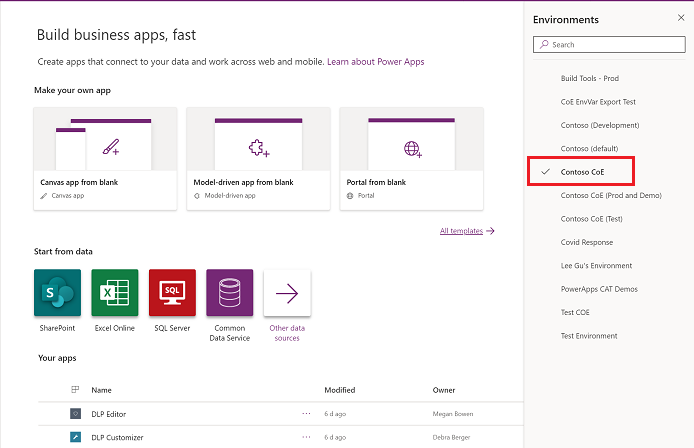
Vælg Løsninger i venstre rude.
Vælg Importér. Der vises et pop op-vindue. (Hvis vinduet ikke vises, skal du kontrollere, at browserens blokering af pop op-vinduer er deaktiveret, og prøve igen).
Vælg Vælg fil i pop op-vinduet.
Vælg Center of Excellence-løsningen Innovationsbeholdning: CenterOfExcellenceInnovationBacklog_x_x_x_xx_managed.zip.
Klik på Næste, når den komprimerede fil (.zip) er blevet indlæst.
Opret forbindelser til Microsoft Dataverse (aktuelt miljø), Microsoft Dataverse, Power Apps til producenter og Power Platform for Admins-connectoren. Hvis du opretter en ny forbindelse, skal du vælge Opdater. Du mister ikke status for importen.
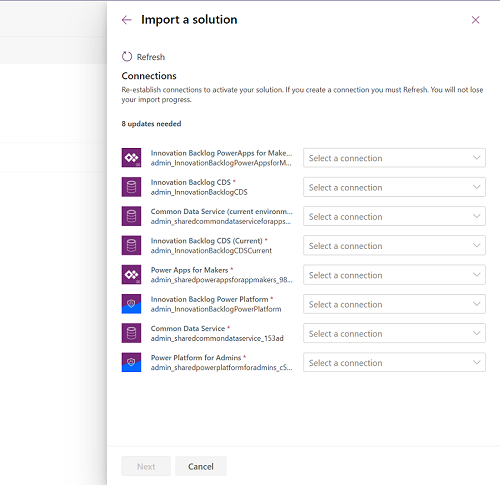
Lad miljøvariablerne være tomme, og vælg Næste.
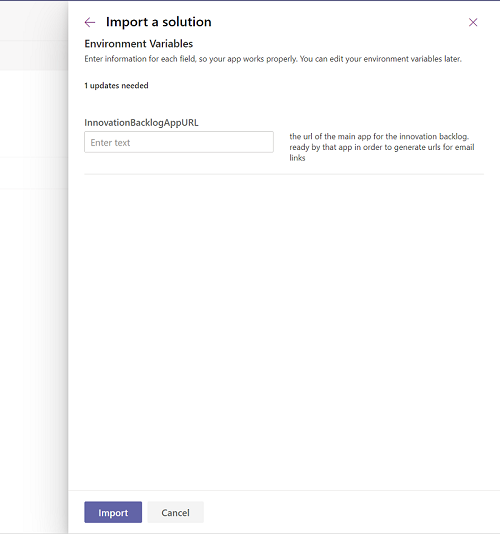
Vælg Importér. (Det kan tage et stykke tid).
Når importen er vellykket, skal du opdatere siden og åbne Center of Excellence-løsningen Innovationsbeholdning.
Aktivere flows
For at udfylde nogle af tabellerne med standardværdier skal du slå følgende flow til:
- Tilføje forretningsudfordringer
- Opdatere softwareværktøjer
Få mere at vide: Slå flow til
Nu skal du køre dine flow for at udfylde nogle af tabellerne med standardværdier.
Åbn cloudflowet Tilføj forretningsudfordringer, og vælg Kør>Kør flow.
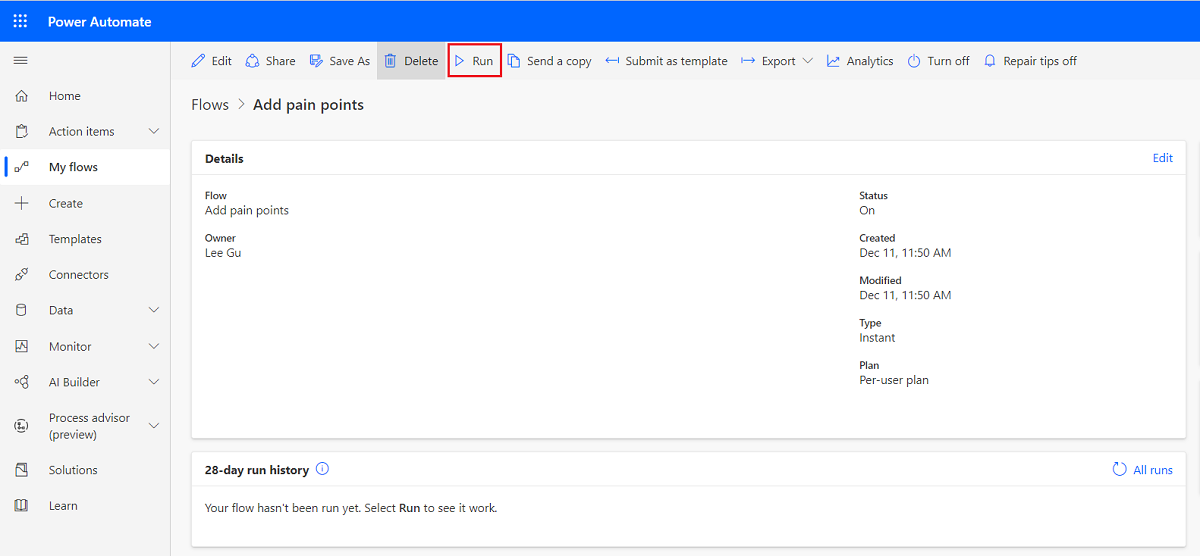
Åbn cloudflowet Opdater softwareværktøjer, og vælg Kør>Kør flow.
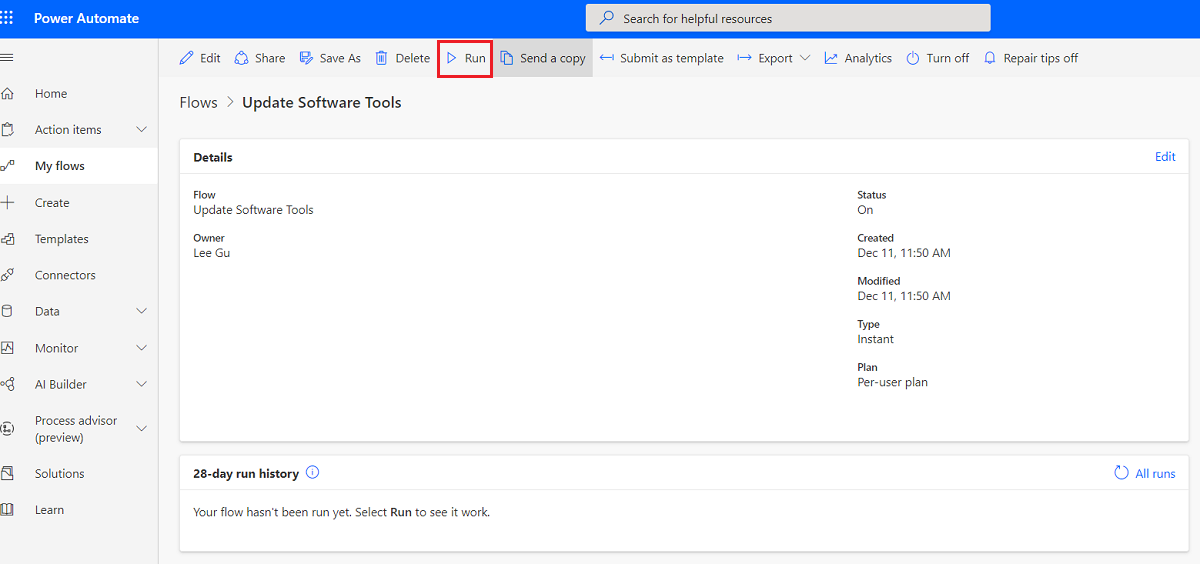
Vent, til de begge er færdige. (Dette kan tage 10 minutter.)
Pak ToolIcons.zip ud. Du kan finde filen i den første download.
Åbn appen Administration af innovationsbeholdning.
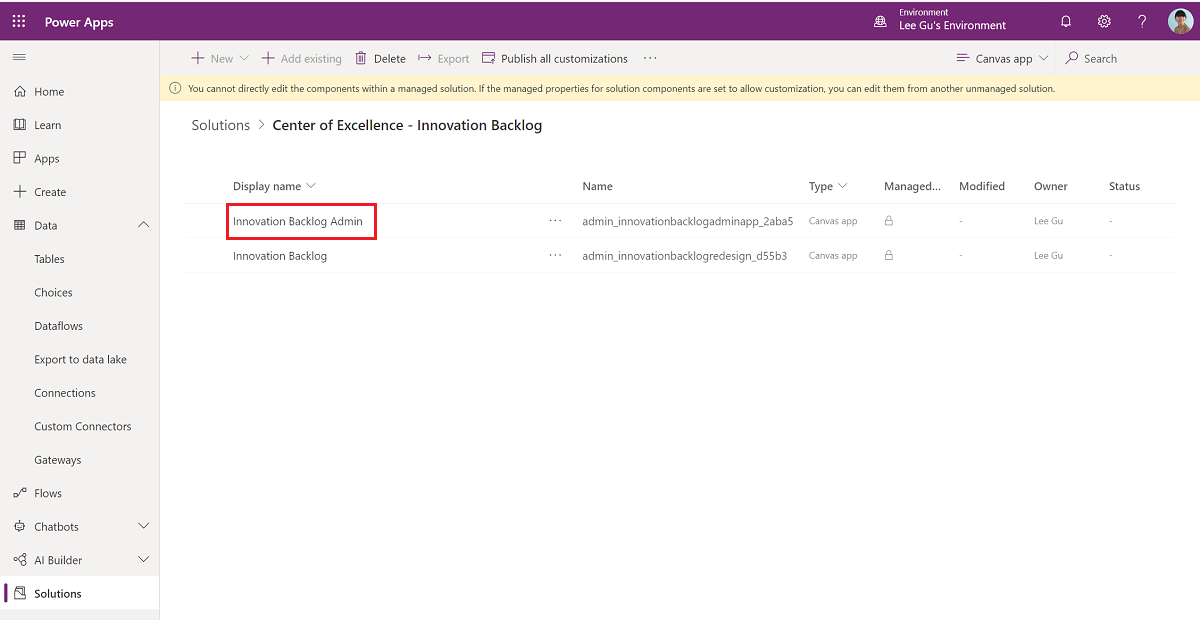
Vælg ikonet Gå til.
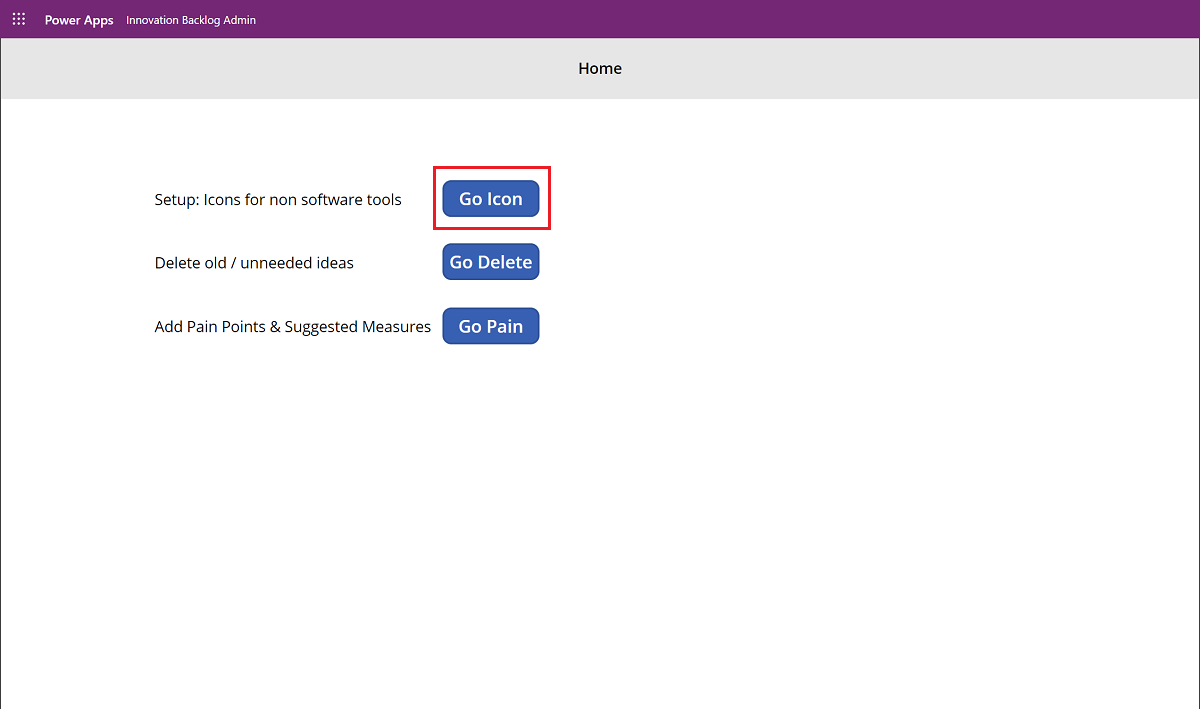
Vælg hvert værktøj, der ikke er software, tilføj et ikon fra mappen ToolIcons, og vælg Tilføj for at gemme ikonet.
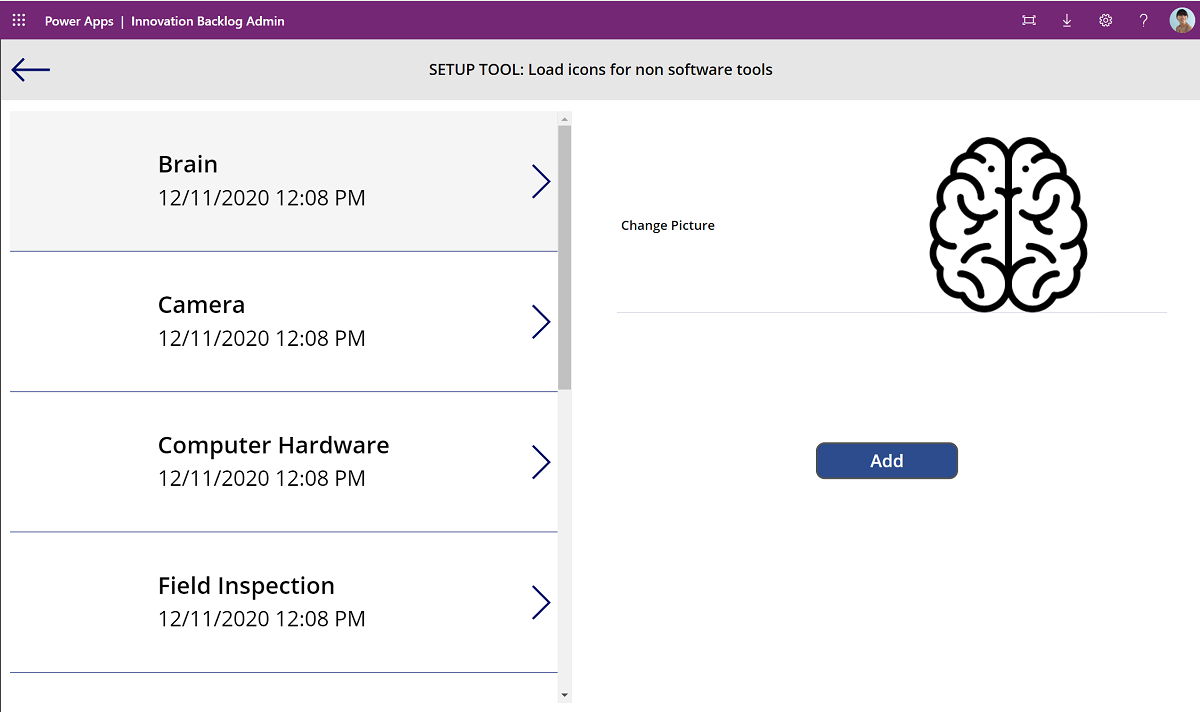
Gå tilbage til Center of Excellence-løsningen Innovationsbeholdning, og vælg lærredappen Innovationsbeholdning.
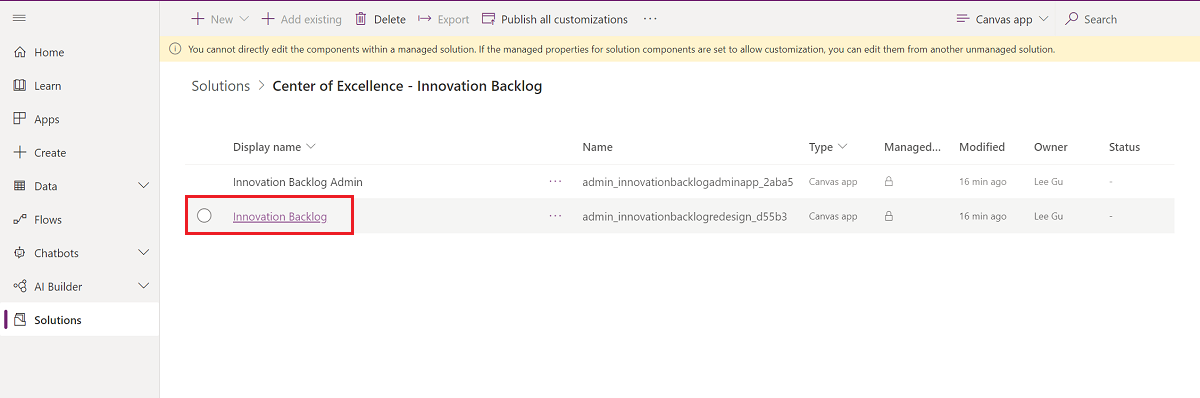
Kopier weblinket.
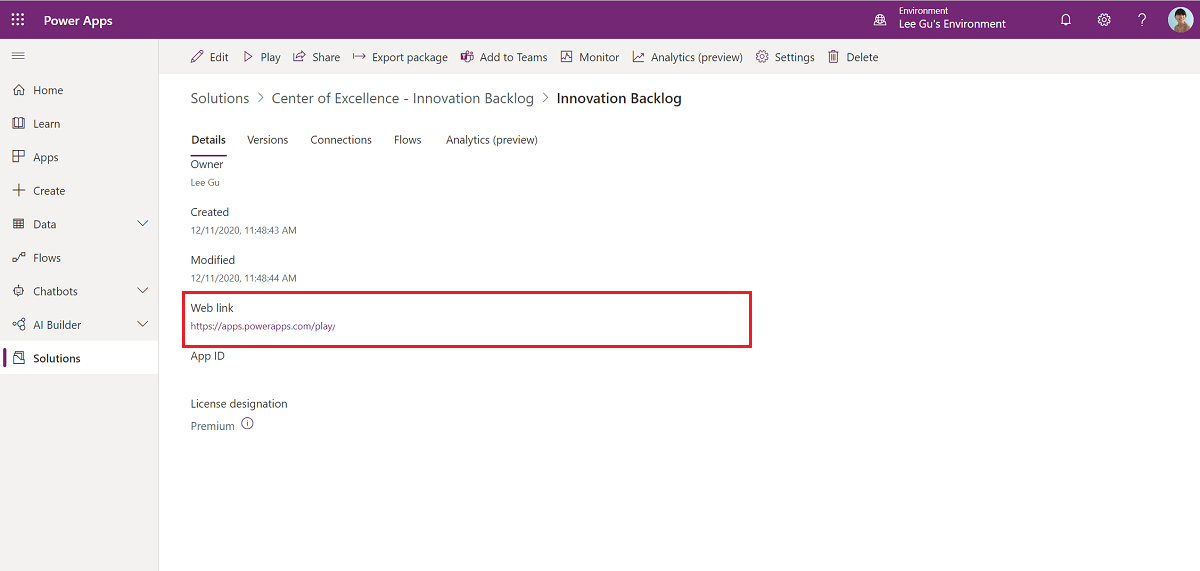
Gå til make.powerapps.com>Løsninger>Standardløsning, og filtrer efter Miljøvariabler.
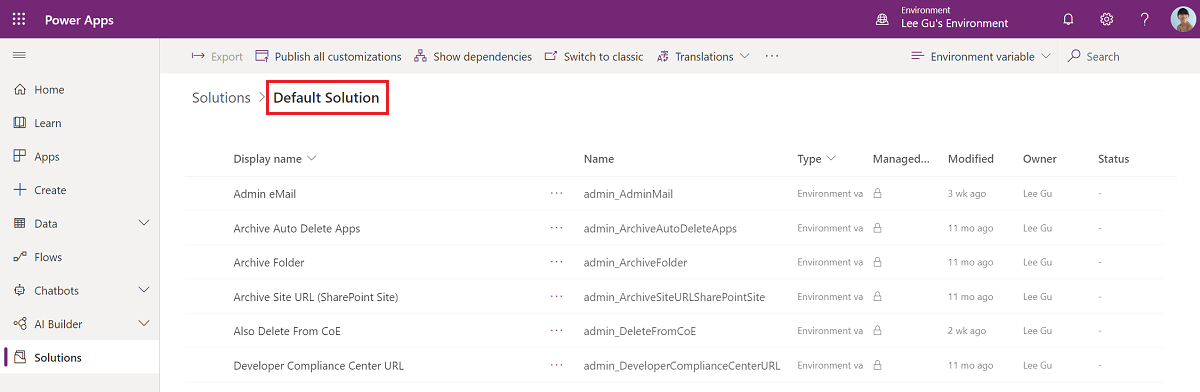
Vælg variablen InnovationBacklogAppURL, og indsæt URL-adressen til appen Innovationsbeholdning.
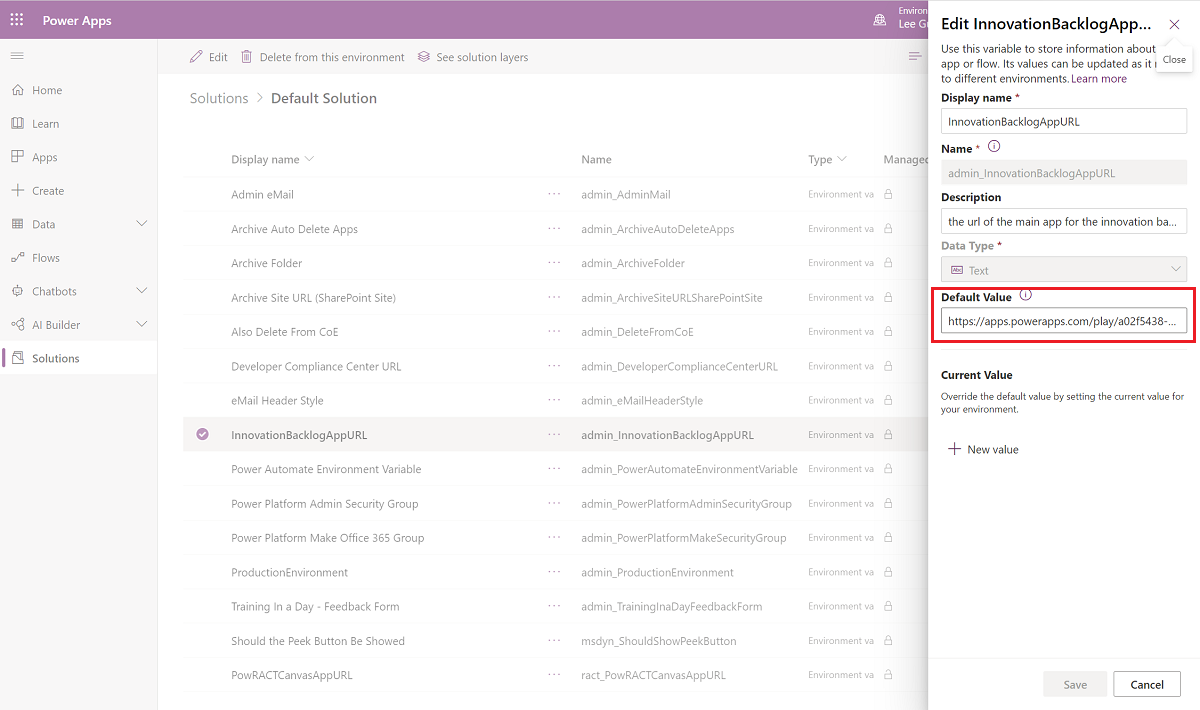
Nu kan du bruge appen Innovationsbeholdning.
Mulighed 2: Import af løsningen til et Dataverse for Teams-produktionsmiljø
Inden du starter:
- Beslut, hvilket team der skal have tilføjet appen Innovationsbeholdning, eller opret et nyt team.
- Installer Power Apps-appen i Teams.
- Opret din første app (der kræves mindst én app i miljøet for at aktivere løsningsimportoplevelsen).
Download den komprimerede fil til CoE-startpakken fra aka.ms/CoeStarterKitDownload.
Udpak .zip-filen.
Åbn Power Apps-appen i Teams, vælg Build, og vælg det team, du vil føje løsningen til.
Vælg Se alle.
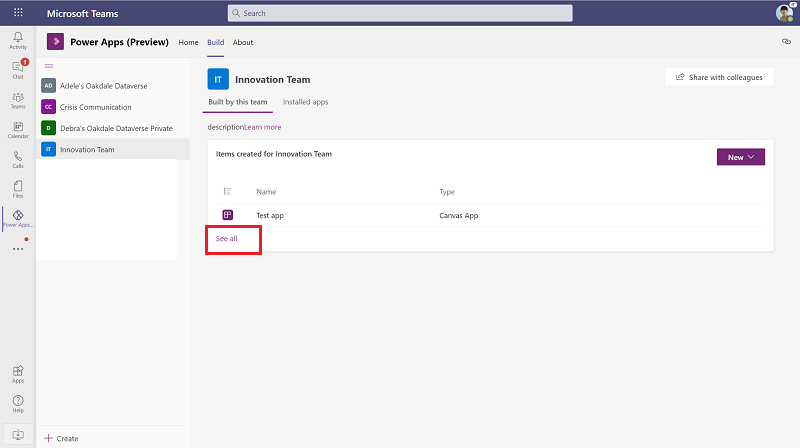
Vælg Importér.
Vælg Vælg fil i pop op-vinduet.
Vælg Center of Excellence-løsningen Innovationsbeholdning: CenterOfExcellenceInnovationBacklog_x_x_x_xx_managed.zip.
Klik på Næste, når den komprimerede fil (.zip) er blevet indlæst.
Opret forbindelser til Microsoft Dataverse (aktuelt miljø), Microsoft Dataverse, Power Apps til producenter og Power Platform for Admins-connectoren. Hvis du opretter en ny forbindelse, skal du vælge Opdater. Du mister ikke status for importen.
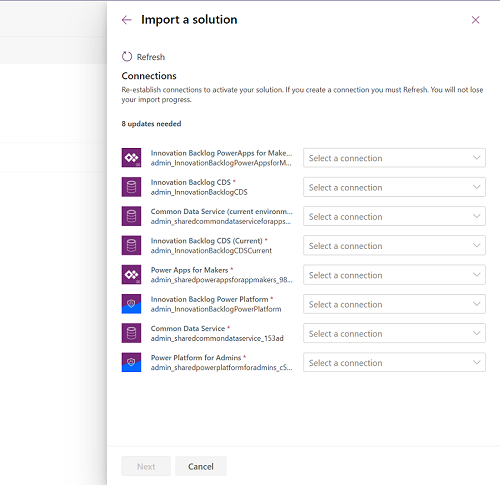
Lad miljøvariablerne være tomme, og vælg Næste.
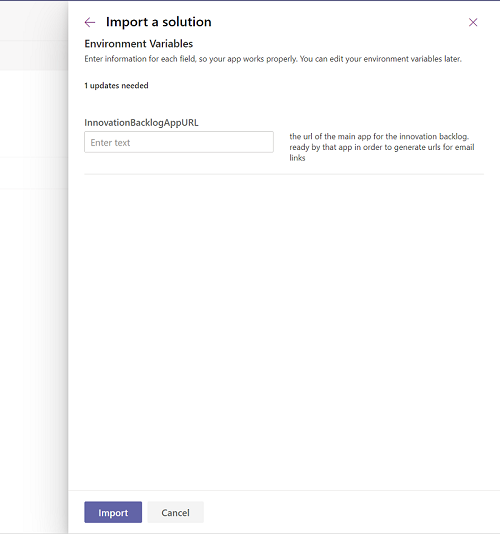
Vælg Importér. (Det kan tage et stykke tid).
Vælg Installerede apps, når importen er gennemført.
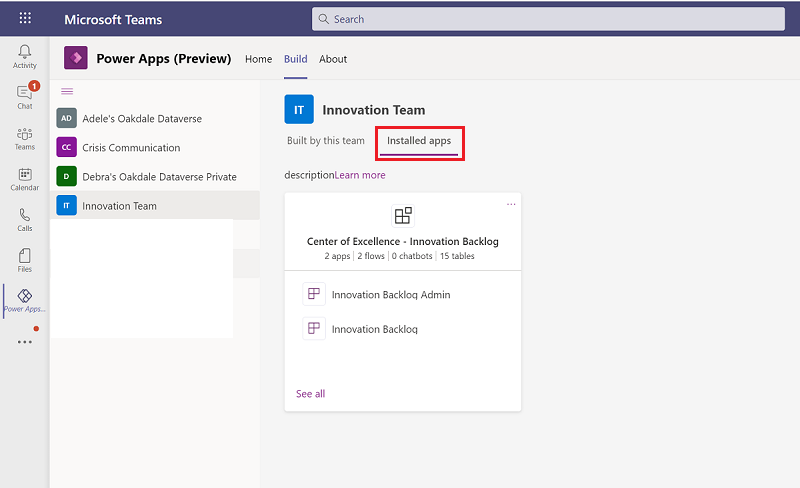
Vælg Se alle for at se apps, flow og tabeller i Center of Excellence-løsningen Innovationsbeholdning.
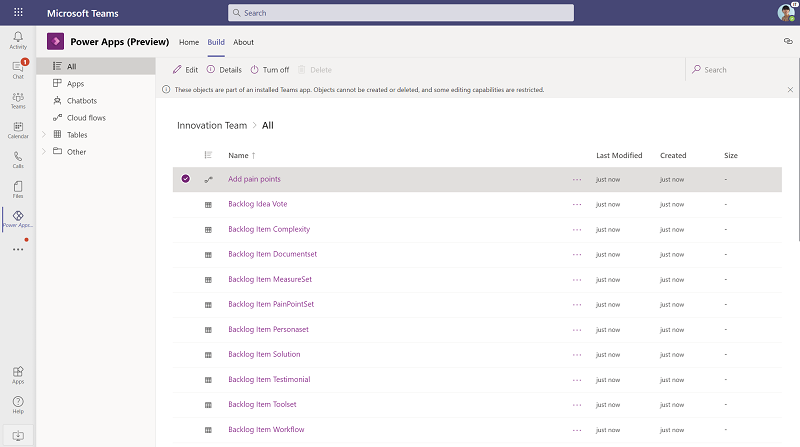
Udfyld nu nogle af tabellerne med standardværdier ved at køre hurtige cloudflows.
Åbn cloudflowet Tilføj forretningsudfordringer, og vælg Kør>Kør flow.
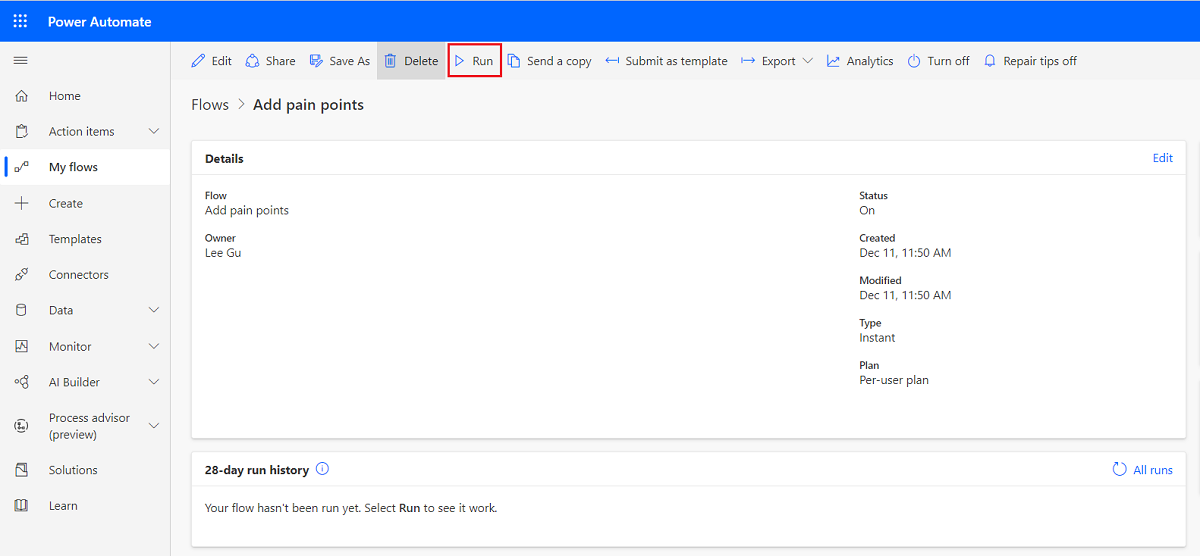
Åbn cloudflowet Opdater softwareværktøjer, og vælg Kør>Kør flow.
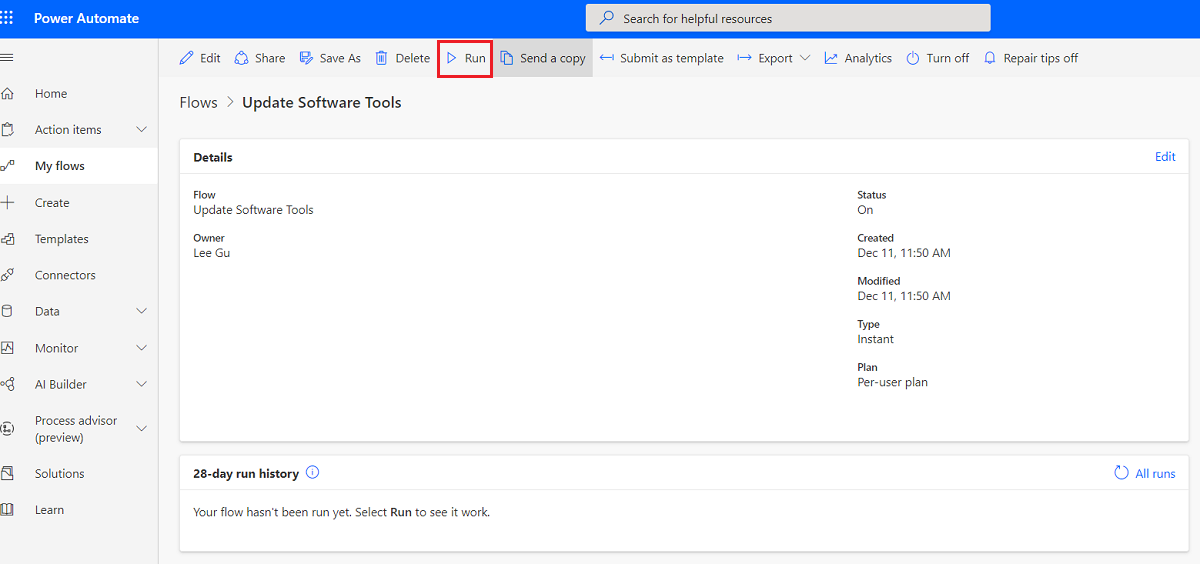
Vent, til de begge er færdige. (Dette kan tage 10 minutter.)
Pak ToolIcons.zip ud. Du kan finde filen i den første download.
Åbn appen Administration af innovationsbeholdning, og vælg Vis eksempel. Det er ikke nødvendigt at publicere denne app, da du kun bruger den til visse administratoropgaver.
Vælg ikonet Gå til.
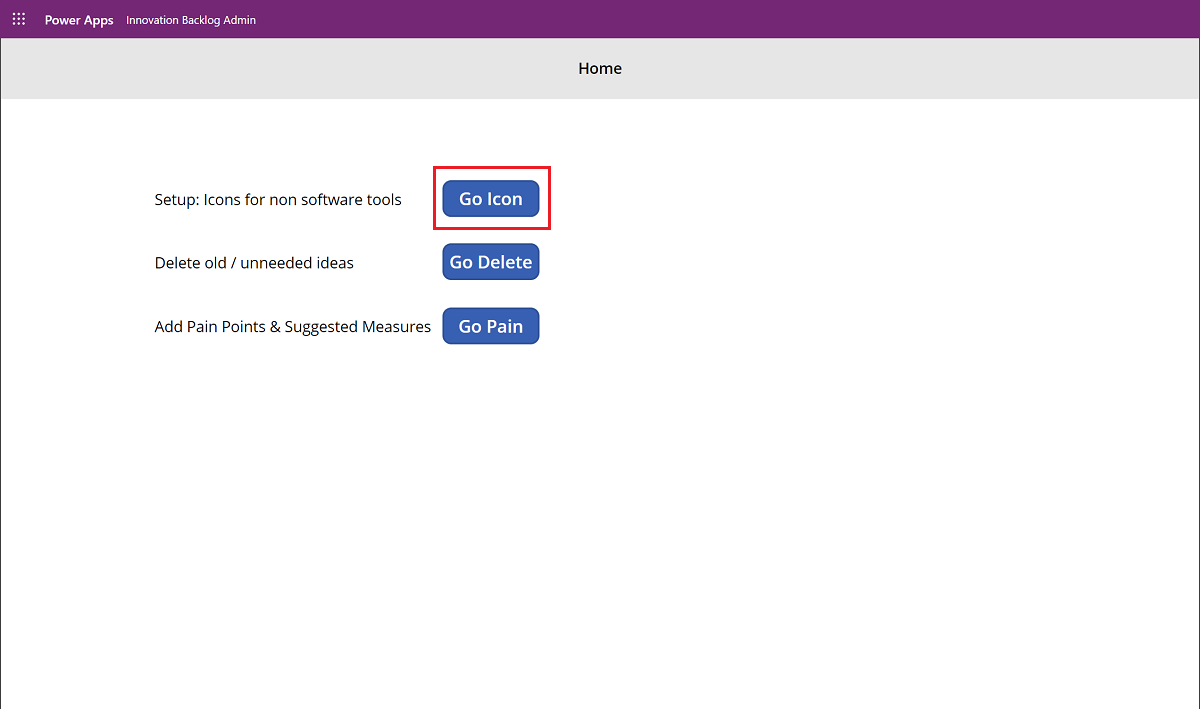
Vælg hvert værktøj, der ikke er software, tilføj et ikon fra mappen ToolIcons, og vælg Tilføj for at gemme ikonet.
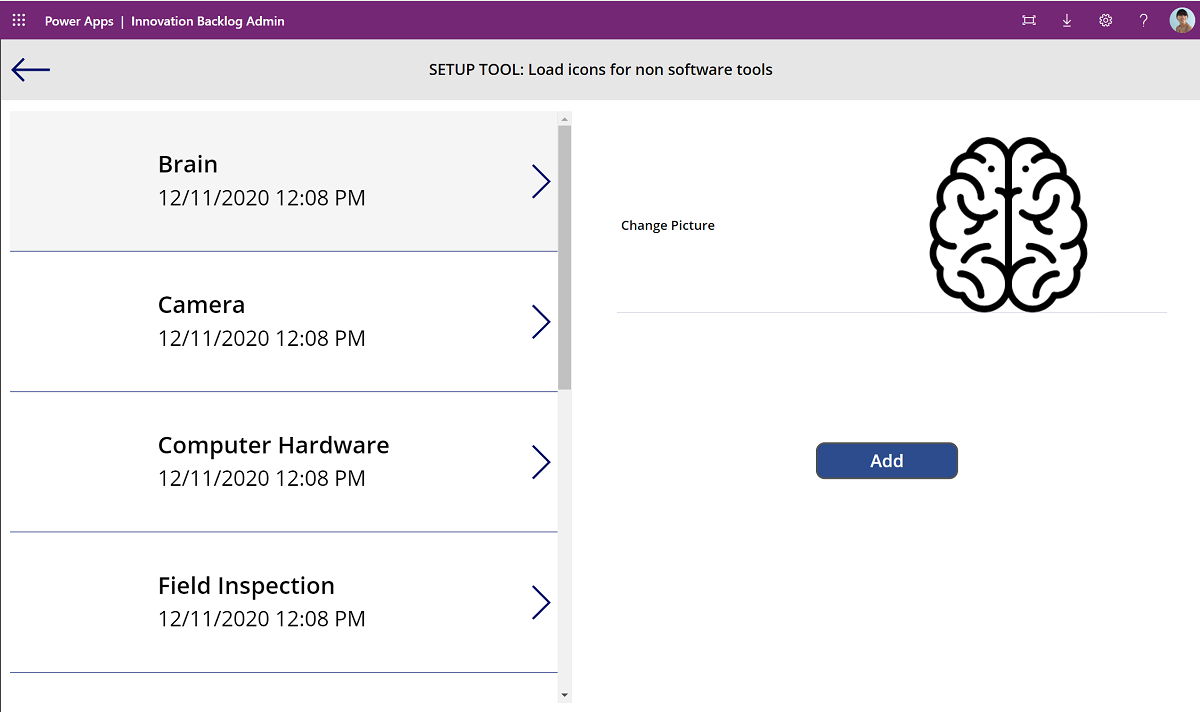
Åbn lærredappen Innovationsbeholdning, og vælg Publicer.
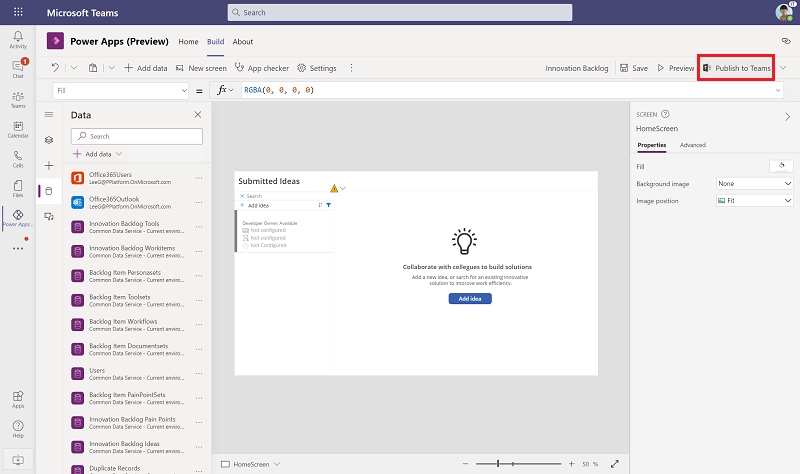
Vælg Næste, og tilføj de kanaler, hvor appen skal tilføjes.
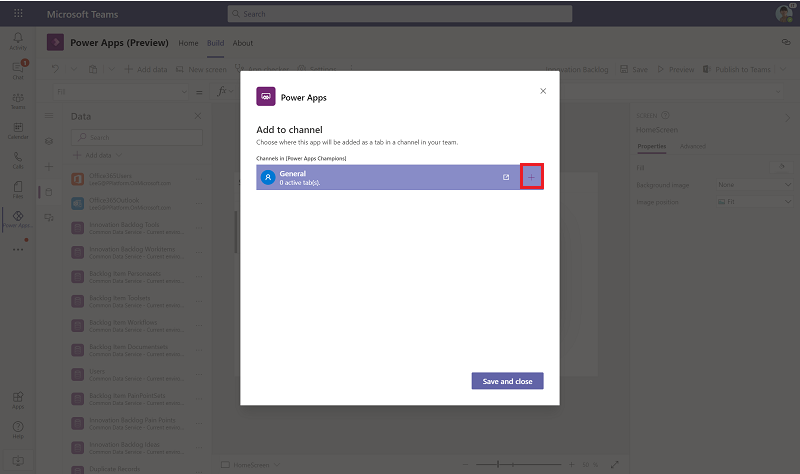
Gå til Teams-kanalen, åbn fanen Innovationsbeholdning, vælg Weblink, og kopiér applinket fra det nye browservindue.
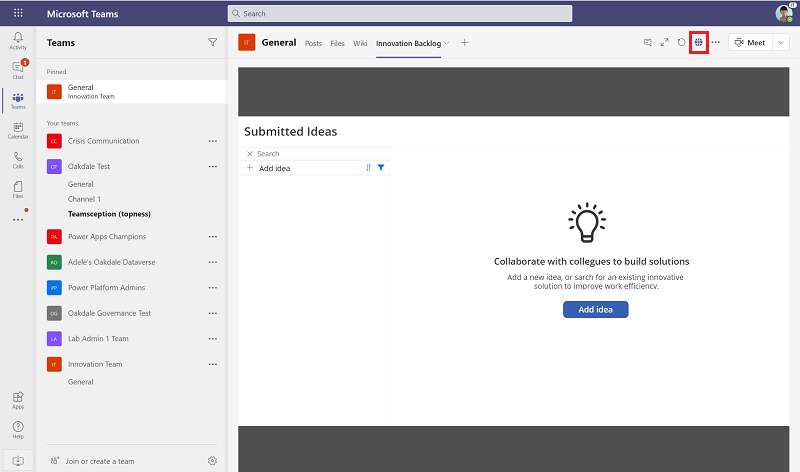
Gå til Power Automate>Løsninger>Standardløsning, og filtrer efter Miljøvariabler.
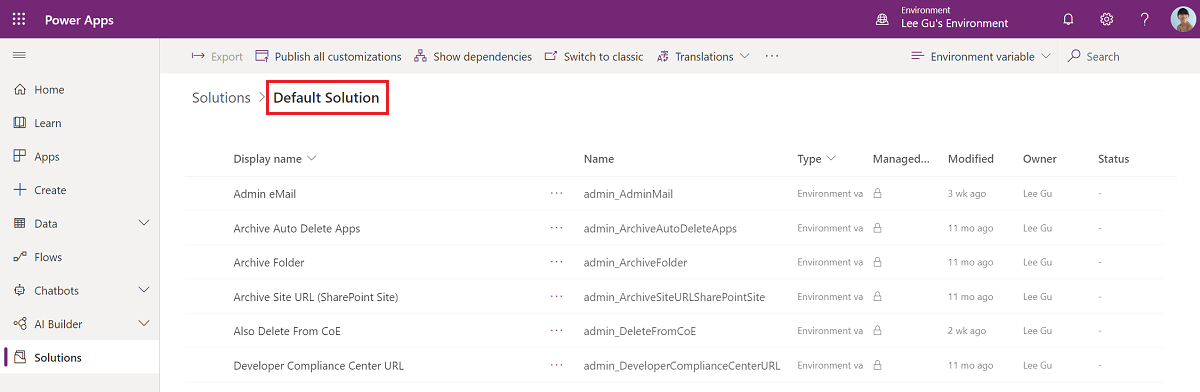
Vælg variablen InnovationBacklogAppURL, og indsæt URL-adressen til appen Innovationsbeholdning.
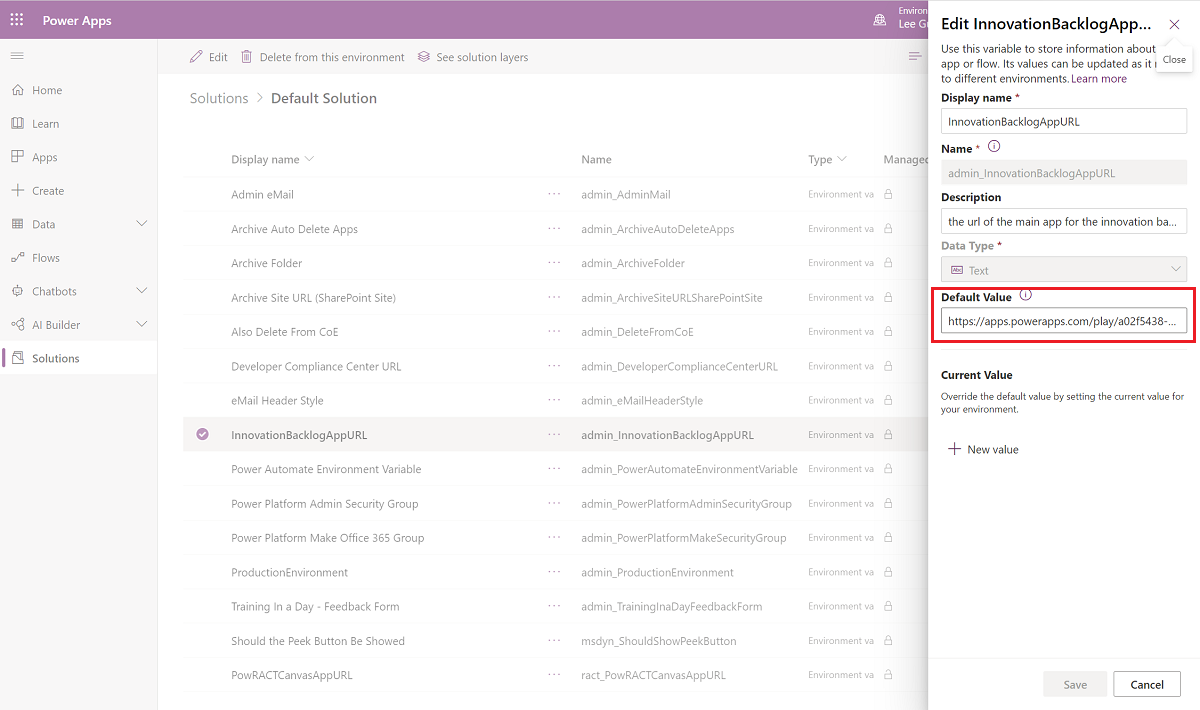
Nu kan du bruge appen Innovationsbeholdning.
Det lader til, at jeg har fundet en fejl i CoE-startpakken. Hvor skal jeg gå hen?
Hvis du vil rapportere en fejl i løsningen, skal du gå til aka.ms/coe-starter-kit-issues.